PC yeniden başlatılmaya devam ediyor: nasıl düzeltilir?
Yayınlanan: 2018-04-06Bu sorunu hızla düzeltin
Auslogics uzman ekibi tarafından geliştirilen güvenli ve ücretsiz bir araç kullanın.
- Kullanımı kolay. Sadece indirin ve çalıştırın, kurulum gerekmez.
- Güvenli. Yazılımımız CNET'te sunulmaktadır ve Gümüş Microsoft İş Ortağıyız.
- Özgür. Ciddiyiz, tamamen ücretsiz bir araç.
Auslogics hakkında daha fazla bilgi edinin. Lütfen EULA ve Gizlilik Politikasını inceleyin.
Yeni bir sayfa açmak herkes için canlandırıcı olabilir. İster yeni bir eve taşınmak, ister iş değiştirmek, hatta bir hobi denemek olsun, bir şeye başlamak günlük yaşamınıza yeni sahneler getirebilir. Öte yandan, yeni şeyleri yalnızca ölçülü olarak denediğinizden emin olmak istersiniz. Sonuçta her şeyin fazlası sağlıklı değil.
Aynı şey bilgisayarınız için de geçerlidir. Normalden daha yavaş çalıştığını düşünüyorsanız, sistem dosyalarına ve programlarına yeni bir başlangıç sağlamak için yeniden başlatmak isteyebilirsiniz. Ancak, bilgisayarınız herhangi bir uyarı vermeden otomatik olarak yeniden başlarsa ne olur? Yeniden başlatma döngüsüne takılmış gibi görünüyorsa ne yapmalısınız? Pekala, yapmanız gereken ilk şey sakin kalmak ve rehberimizi okumak. Bu yazıda, bilgisayarın yeniden başlatmaya devam etmesini nasıl düzelteceğinizi öğreteceğiz.
Not Makalenin tamamını okumak istemiyorsanız, burada hızlı bir düzeltmeyi gösteren kısa bir videoyu izleyebilirsiniz:
Bilgisayarınızın sürekli yeniden başlatılmasının nedenleri
Bu sorunun arkasında birçok neden var. Diğerlerinin yanı sıra bozuk sürücüler, hatalı donanım ve kötü amaçlı yazılım bulaşması gibi çeşitli sorunların bir sonucu olabilir. Bilgisayarınızı yeniden başlatma döngüsünde neyin tuttuğunu tam olarak belirlemek zor olabilir. Ancak birçok kullanıcı, sorunun bir Windows 10 güncellemesi yükledikten sonra oluştuğunu bildirdi. Bu hata oldukça yaygın olduğu için, onu düzeltmenin de birçok yolu vardır. Bununla birlikte, Windows 10'da yeniden başlatma döngüsünü düzeltmenize yardımcı olacak bazı çözümleri aşağıda listeledik.
Yöntem 1: Otomatik yeniden başlatmayı devre dışı bırakma
Windows 10 güncellemesinden sonra sonsuz yeniden başlatma döngüsünü düzeltmek istediğinizde yapmanız gereken ilk şey otomatik yeniden başlatma özelliğini devre dışı bırakmaktır. Bu, bilgisayarın yeniden başlatılmasını geçici olarak durdurmanıza izin verecektir. Bu sayede sorunu kalıcı olarak çözecek diğer yöntemleri verimli bir şekilde deneyebilirsiniz. İşte adımlar:
- Bilgisayarını aç.
- Windows logosu görünmeden önce F8 tuşunu basılı tutun. Bu, önyükleme menüsünü getirmelidir.
- Güvenli Mod'u seçin.
- Bilgisayarınızı Güvenli Modda başlatın, ardından Windows Tuşu+R'ye basın.
- Çalıştır iletişim kutusuna "sysdm.cpl" (tırnak işaretleri olmadan) yazın ve ardından Tamam'ı tıklayın.
- Gelişmiş sekmesine gidin.
- Başlangıç ve Kurtarma bölümünün altında, Ayarlar düğmesini tıklayın.
- Sistem Arızası altında Otomatik Olarak Yeniden Başlat seçeneğini bulacaksınız. Kontrol edildiyse seçimini kaldırın. “Sistem günlüğüne bir olay yaz” yanındaki kutunun seçili olması gerektiğini unutmayın. Bu özellik, sisteminizde meydana gelen sorunları kaydeder.
- Tamam'ı tıklatarak değişiklikleri kaydedin.
Bahsettiğimiz gibi, bu yalnızca Windows 10'da yeniden başlatma döngüsünü geçici olarak düzeltebilir. Bu nedenle, aşağıda listelenen yönteme devam etmenizi öneririz.
Yöntem 2: Bozuk kayıt defteri dosyalarını silme
Talimatlarımızı uygulamadan önce, işlemi hata yapmadan tamamlayabileceğinizden tamamen emin olmalısınız. Windows Kayıt Defteri'nin hassas bir veritabanı olduğunu unutmayın. Bir virgülün yanlış yerleştirilmesi bile bilgisayarınıza zarar verebilir! Bu nedenle, Auslogics Registry Cleaner gibi tek tıklamalı bir çözümü tercih etmenizi öneririz. Bu ücretsiz yazılım, çift veya bozuk kayıt defteri dosyalarını otomatik olarak arar. Bir düğmeye tıklayarak, Windows 10 güncellemesinden sonra sonsuz yeniden başlatma döngüsünü düzeltebilirsiniz.

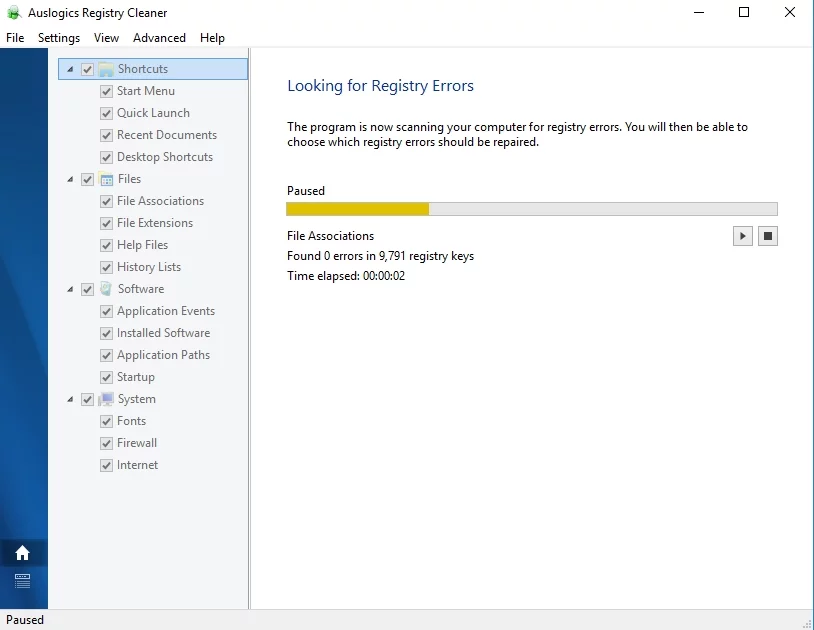
Öte yandan, manuel olarak yapmayı tercih ederseniz, aşağıdaki adımları takip edebilirsiniz:
- Ara simgesini tıklayın.
- "regedit" (tırnak işaretleri olmadan) yazın ve Enter'a basın.
- Şu yola gidin: HKEY_LOCAL_MACHINE\SOFTWARE\Microsoft\Windows NT\CurrentVersion\ProfileList
- Herhangi bir değişiklik yapmadan önce, kayıt defterinizin bir yedeğini aldığınızdan emin olun. Bu, yapabileceğiniz hataları kolayca geri alabilmenizi sağlar.
- ProfileList kimliklerine göz atın ve ProfileImagePath'e sahip olanlara dikkat edin. Herhangi birini bulursanız, silin.
- Kayıt Defteri Düzenleyicisi'nden çıkın.
- Bilgisayarınızı yeniden başlatın ve sorunun çözülüp çözülmediğini kontrol edin.
Yöntem 3: Sürücülerinizi güncelleme
Sürücüleriniz güncel olmadığında, bilgisayarınızın yeniden başlatma döngüsüne takılması olasıdır. Bunun nedeni, cihazlarınızın sisteminizle düzgün bir şekilde iletişim kuramamasıdır. Bu nedenle, sürücülerinizin güncel olup olmadığını kontrol etmek önemlidir. Bunu manuel olarak yapabilir veya Auslogics Driver Updater gibi tek tıklamalı bir araç kullanabilirsiniz.
Sürücülerinizi manuel olarak güncellemeyi seçerseniz, önemli miktarda zaman ayırmanız gerekir. Bilgisayarınız için doğru sürümleri almak için üreticinin web sitesine gitmeniz ve sürücü yükleyicilerini incelemeniz gerekir. Söylemeye gerek yok, bu zaman alıcı olabilir. Bu nedenle sizi Auslogics Driver Updater'ı kullanmaya teşvik ediyoruz. Bu araç, sisteminizi otomatik olarak algılayacak ve uyumlu sürücüleri arayacaktır. Tek bir tıklamayla sürücülerinizi üreticinin önerdiği en son sürümlerine güncelleyebilirsiniz.
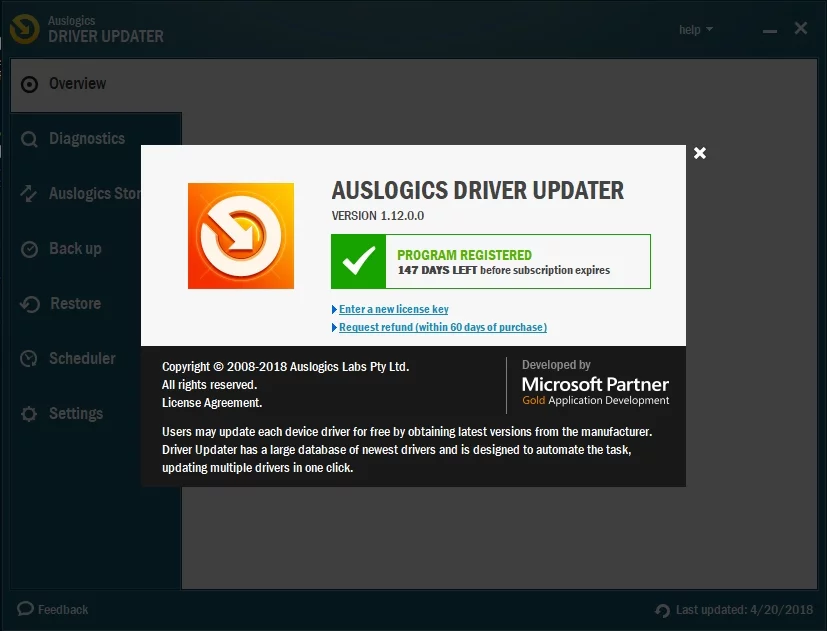
Yöntem 4: Donanım sorunlarını kontrol etme
Bazı durumlarda, bir bilgisayar hatalı donanım nedeniyle yeniden başlatılmaya devam edebilir. Kontrol etmeniz gereken olası donanım sorunlarından bazılarını listeledik:
Veri deposu
Sorun Rastgele Erişim Belleğinizden (RAM) kaynaklanıyor olabilir. RAM'i ve yuvanın durumunu kontrol edin. RAM'i yuvadan çıkarın ve ikisini de dikkatlice temizleyin. RAM'i geri takın, ardından bunun sorunu çözüp çözmediğini kontrol edin.
İşlemci
Aşırı ısınma, bilgisayarınızın yeniden başlatma döngüsüne takılmasına da neden olabilir. Bu nedenle, CPU'nuzun düzgün çalışıp çalışmadığını kontrol etmeniz gerekir. Fanın ve çevresindeki alanların temiz olduğundan emin olarak CPU'nuzdaki tozu temizlemek en iyisidir. Bundan sonra bilgisayarınızı açın ve sorunun çözülüp çözülmediğini kontrol edin.
Harici Cihazlar
Tüm harici cihazlarınızın fişini çekin. Bundan sonra bilgisayarınızı açın ve artık yeniden başlatma döngüsünde olup olmadığını kontrol edin. Üniteniz şimdi düzgün çalışıyorsa, harici cihazlarınızdan birinde bir sorun olmalı. Bunları birer birer geri takarak tam olarak hangisi olduğunu belirleyebilirsiniz. Hangisinin soruna neden olduğunu belirlemek için her cihazdan sonra bilgisayarınızı yeniden başlattığınızdan emin olun.
Yöntem 5: Virüs veya kötü amaçlı yazılım taraması
Bilgisayarınıza bir virüs veya kötü amaçlı yazılım bulaşmış olabilir - bu yüzden yeniden başlatmaya devam ediyor. Windows Defender'ı kullanarak tam bir virüs taraması yapabilirsiniz. Öte yandan, daha kapsamlı bir virüs/kötü amaçlı yazılım kontrolü istiyorsanız, Auslogics Anti-Malware gibi birinci sınıf güvenlik yazılımlarını kullanabilirsiniz. Sisteminizi ve Kayıt Defterinizi kontrol edecek ve kötü amaçlı öğeleri arayacaktır. Aracın virüslerden ve kötü amaçlı yazılımlardan kurtulmasına izin verdikten sonra, sorunun çözülüp çözülmediğini görmek için bilgisayarınızı yeniden başlatabilirsiniz.
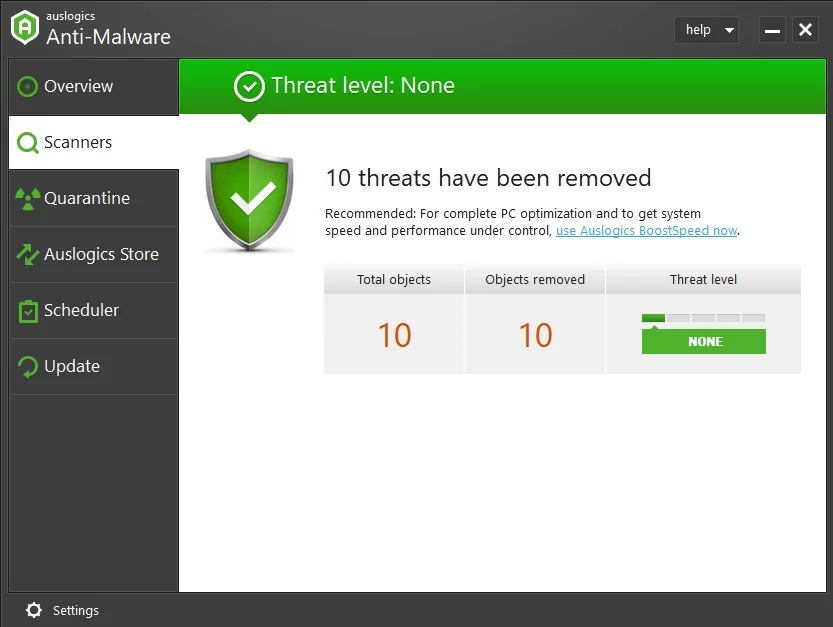
tarayıcınızı çevrimiçi tehditlere karşı korumak istiyorsanız, bilgisayarınızdaki Tarayıcı Koruma aracını kesinlikle başlatmalısınız. Bilgisayarınızın ve kişisel verilerinizin korunduğundan emin olmanızı sağlayacaktır.
Bu sorunu çözmenin başka yollarını önerebilir misiniz?
Aşağıda yorum yaparak fikirlerinizi paylaşmaktan çekinmeyin!
